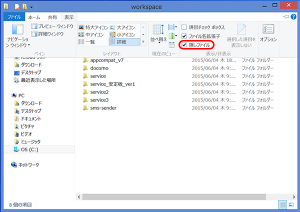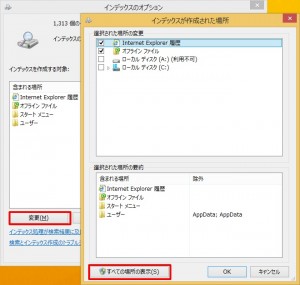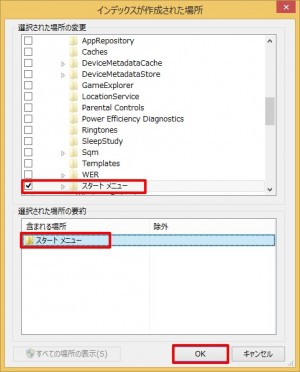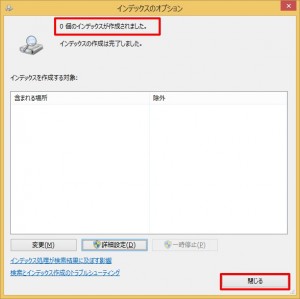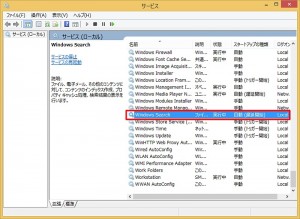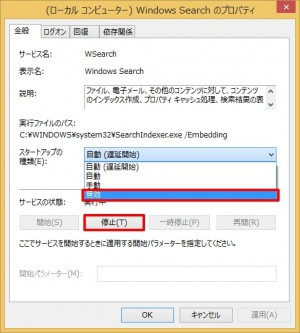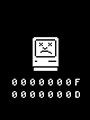windows8であるはずのファイルが正しく検索できない時の解決法

windows8でファイルを検索した時、あるはずのファイルやフォルダが検索できないことがある。例えば*.mp3と検索してみても存在するはずのmp3ファイルが出てこない…。
まったく検索できないということではなくて、ある一部のファイルだけが検索できないといった感じ。実際に目の前にファイルがあることを確認した上で、ファイル名で検索しても出てこないことがあるのだ。
ナニコレバグ?と思って調べていくと、windows8の検索機能であるインデックスが悪さしていることを突き止めた。その対処方法をメモしておく。
1.隠しファイルを表示する
適当なフォルダを開いて、メニューバーの[表示]から[隠しファイル]にチェックを入れる。
2.インデックスの作成場所を解除する
コントロールパネルを開き[インデックスのオプション]をクリックする。[変更]ボタンをクリックし[インデックスが作成された場所]を開く。
すべてのチェックを外す。できたら[OK]ボタンをクリックする。
3.インデックスを作り直す
続いてインデックスのオプションから[詳細設定]をクリックし、[再構築]ボタンをクリックする。インデックス数が0個になっていればOK!
4.インデックス機能を停止する
最後にインデックスサービスを停止させます。コントロールパネルから[管理ツール]をクリックし、[サービス]を開きます。
リストから[windows search]を探し、スタートアップの種類を[無効]に、続いて[停止]ボタンをクリックし、サービスの状態を停止させる。
以上でwindows8で正しい検索ができるようになります。
これ知らないとwindows8って検索結果が正しく表示されないよなーと悩むことになります。検索を高速にするためのインデックス機能ですが、実際のファイルとのズレが起こしていた現象でした。